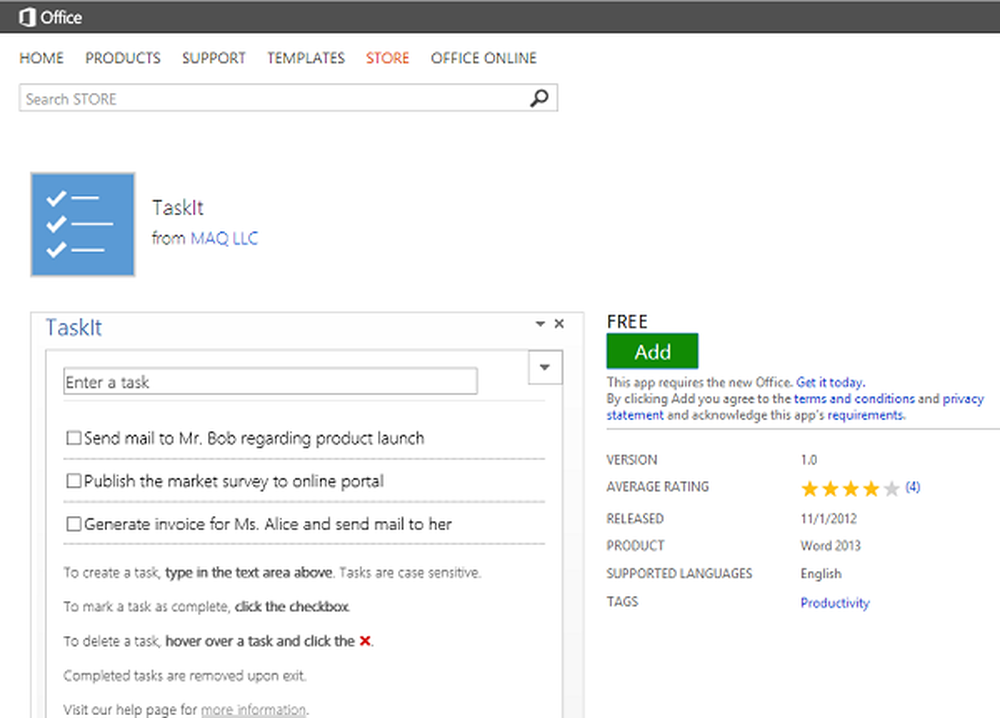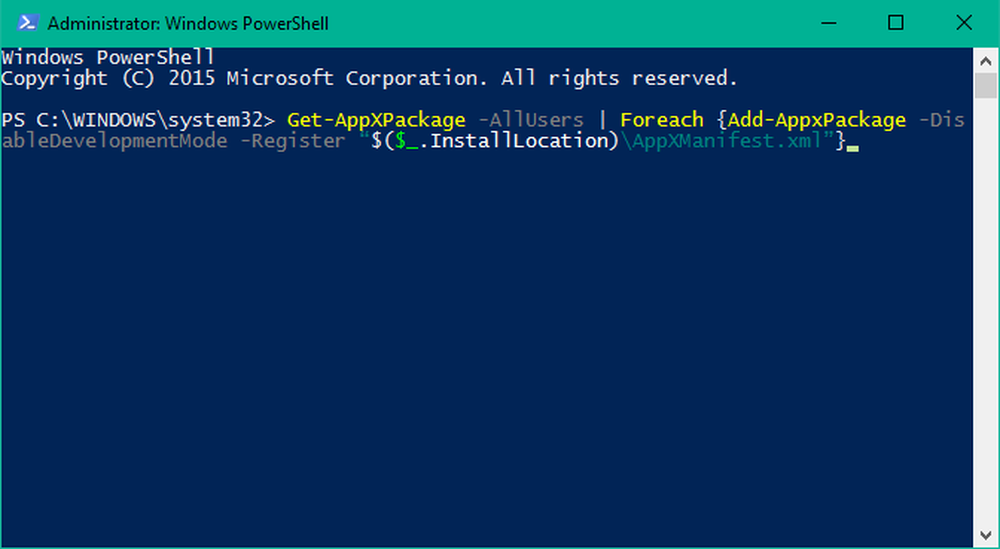Bara de activități a dispărut de pe desktop în Windows 10
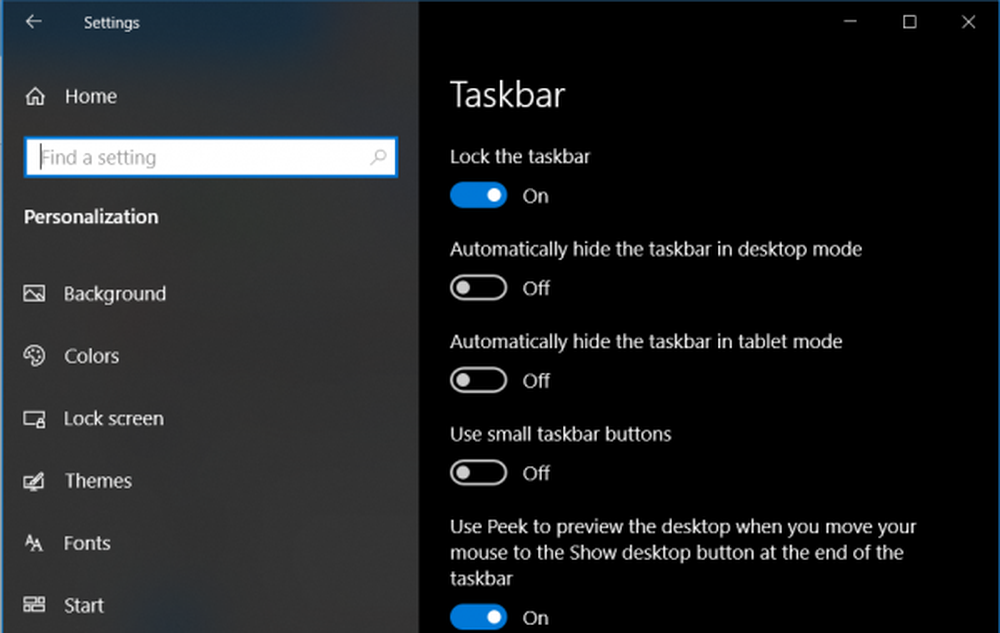
Taskbar este o parte integrantă a desktop-ului Windows. A fost acolo de la lansarea Windows 1.0. Microsoft a modificat-o printr-un design nou și a transformat-o într-o casă pentru funcții noi cum ar fi Task View, Windows Search și multe altele. Cu toate acestea, uneori, puteți găsi că bara de activități dispare sau nu mai răspunde. Astăzi, în acest post, vom discuta despre modul de remediere a cazului de Bara de sarcini lipsă pe Windows 10/8/7.

Bara de activități a dispărut pe Windows
Vom analiza patru metode care ne vor ajuta să rezolvăm bara de sarcini dispărută de pe desktop-ul Windows:
- Repornirea procesului Windows File Explorer.
- Deschideți-l utilizând aplicația Setări.
- Dezactivarea modului Tablet.
- Verificarea setărilor de proiecție.
Înainte de a începe, vă recomandăm să creați un punct de restaurare a sistemului.
1] Reporniți procesul de explorare

În timp ce sună într-adevăr de bază, sa dovedit a fi de lucru pentru mulți. Dacă ceva se blochează pe bara de activități sau în tava de sistem, aceasta este cea mai bună modalitate de a reporni Explorer.exe.
- Faceți clic dreapta pe bara de activități și selectați Gestionar de sarcini.
- Sub procese, căutați Windows Explorer
- Faceți clic dreapta și selectați să Repornire.
Ar trebui să vedeți Bara de activități care apare deoarece aceasta va reîncărca întreaga Windows Shell.
1] Dezactivați-l utilizând aplicația SetăriLansați aplicația Setări Windows 10 și navigați la Personalizare> Bara de sarcini.
Sub secțiunea principală, asigurați-vă că opțiunea etichetă ca Ascundeți automat bara de activități în modul desktop este schimbat la de pe poziţie.
Dacă este deja oprit și nu puteți vedea bara de activități, încercați o altă metodă.
2] Dezactivarea modului Tablet

Dacă modul Tablet este activat pe computer, bara de activități poate fi ascunsă datorită setărilor sistemului. Puteți încerca să dezactivați modul tabletă și să verificați dacă aceasta vă rezolvă problema.
4] Verificarea setărilor de proiecție
Apăsați combinația butonului WINKEY + P de pe tastatură.

Setările de proiecție Windows vor apărea.
Asigurați-vă că selectați Numai ecranul PC-ului și apoi verificați dacă bara de activități a apărut și funcționează corect sau nu.
Bara de activități continuă să dispară la întâmplare
Dacă bara dvs. de activități continuă să dispară în anumite momente, este posibil să doriți să verificați setările pentru Bara de sarcini Auto Ascundeți.
Speranța că ceva aici te-a ajutat.